3D узел по экстремумам |
  
|
Вызов команды:
Пиктограмма |
Лента |
Опорная геометрия > 3D узел > 3D узел по экстремумам |
|
Клавиатура |
Текстовое меню |
<3KNE> |
Построения > 3D узел > 3D узел по экстремумам |
Автоменю команды |
|
<E> |
По экстремумам |
Команда позволяет найти крайнюю точку выбранного элемента или набора элементов в указанном направлении. Если в этом направлении элемент имеет множество равноудалённых точек, то можно найти крайнюю из них во втором направлении.
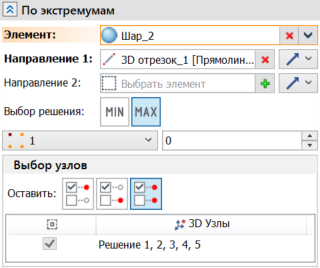
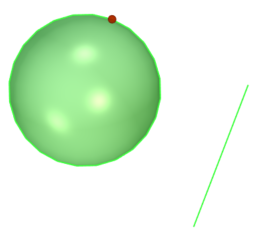
Экстремум шара в направлении произвольного отрезка
После вызова команды для создания узла необходимо выполнить следующие действия:
1.Выбрать исходные элементы.
2.Указать первое направление.
3.Указать второе направление (необязательное действие).
4.Выбрать принцип построения узла (необязательное действие).
5.При наличии нескольких решений выбрать желаемые (необязательное действие).
Все параметры узла задаются в разделе По экстремумам окна параметров команды. Поле выбора исходных элементов активируется автоматически после вызова команды, однако выбор исходных элементов и указание направлений можно осуществлять в любом порядке, активируя соответствующие поля вручную.
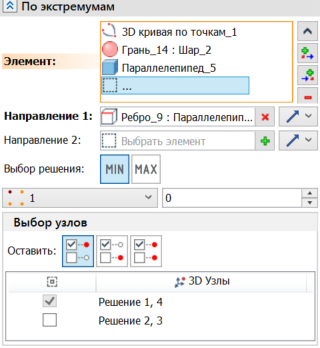
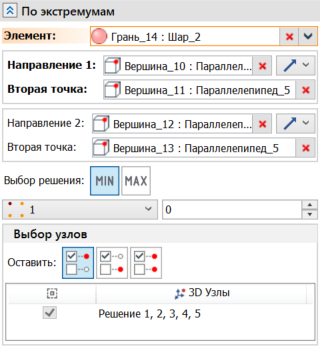
Поле Элемент содержит список исходных элементов. Пока оно активно, можно добавлять элементы в список, нажимая на них ![]() в 3D сцене или дереве модели. Для выбора доступны элементы различных типов, способные определять точку, проволочное тело, поверхность или твёрдое тело. Строки списка можно выбирать с помощью
в 3D сцене или дереве модели. Для выбора доступны элементы различных типов, способные определять точку, проволочное тело, поверхность или твёрдое тело. Строки списка можно выбирать с помощью ![]() . Кнопки, расположенные справа от списка, позволяют
. Кнопки, расположенные справа от списка, позволяют ![]() Развернуть,
Развернуть, ![]() Свернуть,
Свернуть, ![]() Очистить список или
Очистить список или ![]() Удалить элемент из списка (выбранную строку).
Удалить элемент из списка (выбранную строку).
Для выбора направлений используются поля Направление 1 и Направление 2. После активации поля можно выбрать любой 3D элемент, способный определять точку, направление или ось, нажав на нём ![]() в 3D сцене или дереве модели. При выборе точки ниже появится и станет активным поле выбора Второй точки. Справа от полей выбора направлений расположены выпадающие списки, в котором доступны опции, выбирающие в качестве соответствующего направления Ось
в 3D сцене или дереве модели. При выборе точки ниже появится и станет активным поле выбора Второй точки. Справа от полей выбора направлений расположены выпадающие списки, в котором доступны опции, выбирающие в качестве соответствующего направления Ось ,
или
глобальной системы координат документа. Опция
Пользователя недоступна для выбора в списке вручную - она автоматически применяется при выборе произвольного элемента с помощью поля Направление 1 или 2.
Узел может быть построен по минимальным или по максимальным координатам в указанных направлениях. Выбор принципа построения узла осуществляется с помощью переключателя Выбор решения, имеющего два возможных значения:
По минимальным координатам;
По максимальным координатам.
По умолчанию узел строится по минимальным координатам.
Выбор решений осуществляется с помощью группы параметров Выбор узлов, а также выпадающего списка и поля ввода, расположенных выше.
Для построения единственного решения выберите его номер в выпадающем списке или введите в поле ввода справа от выпадающего списка. Если экстремумом исходного элемента в указанном направлении является плоская грань, то в качестве решений предлагаются точки с максимальными и минимальными UV-координатами в локальной системе координат этой грани, а также её центр масс. Если экстремумом является кривая, то в качестве решений предлагаются её крайние точки.
Группа параметров Выбор узлов, расположенная ниже, содержит перечень всех решений в табличном виде. Для каждого решения в перечне доступен флаг. Флаг решения, номер которого указан выше в выпадающем списке и поле ввода, блокируется и не может быть снят или установлен вручную. Его состояние зависит от параметра Оставить (см. ниже). Для изменения состояния такого флага укажите другой номер решения в поле ввода/выпадающем списке. Флаги прочих решений можно устанавливать или снимать вручную. Для установки/снятия флага нажмите на нём в окне параметров или нажмите на манипуляторе соответствующего решения в 3D окне. Манипуляторы выполнены в виде сфер. Цвета манипуляторов зависят от состояния их флагов: бирюзовый - флаг снят, красный - флаг установлен принудительно, оранжевый - флаг установлен вручную. Какие из участков будут созданы в итоге, зависит от параметра Оставить, кнопки которого расположены над списком:
![]() Выбранные
Выбранные
Узлы будут созданы только по тем решениям, для которых установлены флаги в списке. Флаг решения, номер которого указан выше в выпадающем списке и поле ввода, устанавливается принудительно.
![]() Все, кроме выбранных
Все, кроме выбранных
Узлы будут созданы только по тем решениям, для которых не установлены флаги в списке. Флаг решения, номер которого указан выше в выпадающем списке и поле ввода, снимается принудительно.
![]() Все
Все
Узлы создаются по всем решениям. При выборе данного варианта флаги всех решений устанавливаются автоматически. Флаг решения, номер которого указан выше в выпадающем списке и поле ввода, устанавливается принудительно. Флаги прочих решений могут быть сняты вручную. При последующем снятии какого-либо из флагов значение параметра Оставить автоматически сменяется на ![]() Выбранные
Выбранные
При отключенных манипуляторах выбор и индикация точек в 3D окне невозможны; показывается только предварительное изображение точки, выбранной в данный момент.
См. также: